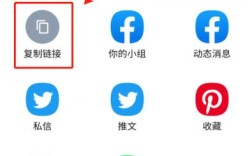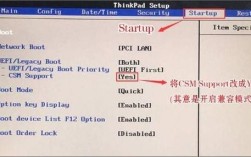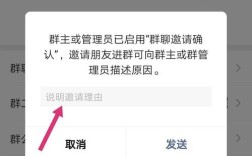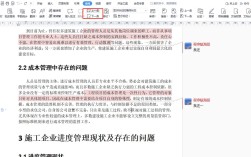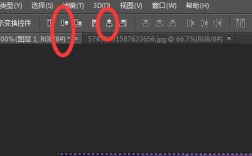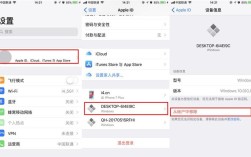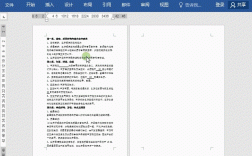如何轻松开启 IIS 之旅
在当今数字化的网络世界里,IIS(Internet Information Services)扮演着极为重要的角色,无论是搭建个人网站、测试网页应用,还是进行一些小型的服务器端开发,IIS 都能帮上大忙,对于刚接触这个领域,还不太懂的新手小白来说,可能不太清楚该如何打开 IIS,别着急,今天就来给大家详细唠唠这开启 IIS 的事儿。
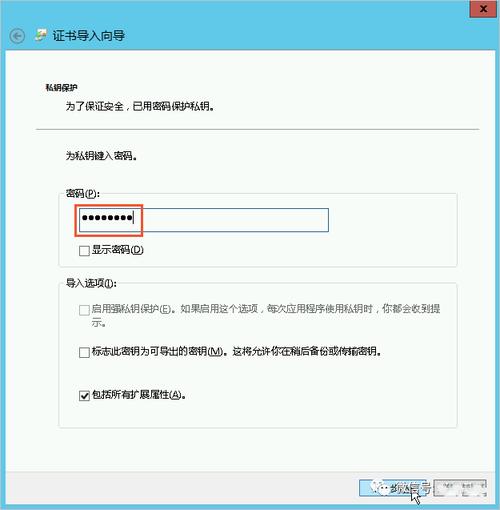
一、确认系统是否支持
咱得先搞清楚自己的电脑系统能不能安装 IIS,Windows 操作系统对 IIS 的支持比较友好,像常见的 Windows 10、Windows Server 等版本,大多都自带了 IIS 功能,你可以在开始菜单里搜一搜“控制面板”,点开之后,找到“程序和功能”选项,再点击“启用或关闭 Windows 功能”,在这个界面里,看看有没有“Internet Information Services”这一项,要是有,那就说明系统本身具备安装基础,可以继续下一步操作啦。
二、开启 IIS 功能
如果确定系统支持后,接下来就正式开启它,还是在刚才那个“启用或关闭 Windows 功能”的界面,找到“Internet Information Services”这一项,前面的小勾勾给它勾选上,勾选的时候可能会弹出一些提示框,不用慌,一般都是告诉你启用这个功能可能会对系统做哪些改变之类的,直接点“是”或者“确定”就行,选好之后,点击“确定”按钮,系统就会自动开始安装和配置 IIS 相关的组件,这个过程可能需要一点时间,耐心等待就好啦,等进度条走完,IIS 基本上就算是在你电脑上安顿好了。
三、访问默认网站
IIS 安装好后,咱得看看它工作得咋样,怎么查看呢?很简单,打开浏览器,在地址栏里输入“http://localhost”,为啥输这个呢?因为“localhost”指的就是本地计算机呀,按下回车键后,要是看到弹出一个页面,上面写着“IIS 7.5 欢迎页面”或者类似的内容,那就说明 IIS 已经成功运行起来啦,恭喜你迈出了重要的一步!
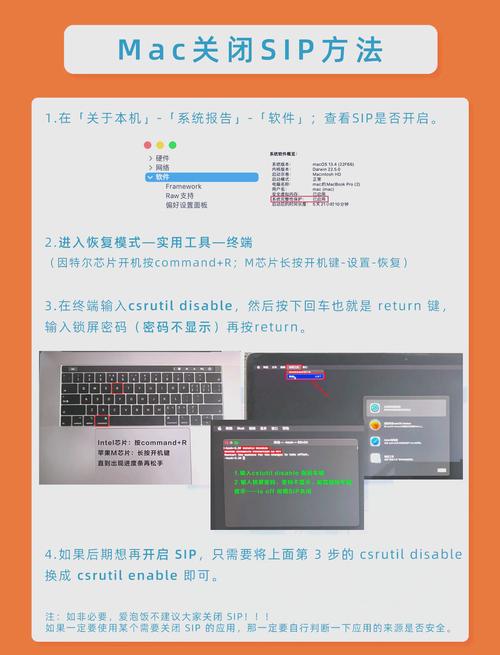
四、配置网站相关信息
光能打开可不行,咱还得根据自己的需求配置一下网站相关内容,比如说,你想把做好的网页放到 IIS 上让别人访问,这时候就需要去设置网站的主目录啦,怎么设呢?回到“控制面板”,找到“管理工具”,点开“Internet Information Services (IIS) 管理器”,在这个管理器里,展开左侧的节点,找到“网站”下面的“Default Web Site”(默认网站),右键点击它,选择“管理网站”,再点“高级设置”,在弹出的对话框里,有个“物理路径”的选项,这就是存放网站文件的地方,你可以把它改成自己网页文件所在的文件夹路径,改好后,记得要点“确定”保存哦。
五、端口设置的小讲究
可能你修改了网站的端口号,比如默认的 80 端口被别的程序占用了,或者出于安全考虑想换个端口,这也不难操作,同样在“Default Web Site”的属性设置里,有个“编辑绑定”的选项,点进去就能看到端口设置的地方,在这里可以修改成其他未被占用的端口号,像 8080、8081 这些都可以,不过要注意哦,改了端口号之后,访问网站的时候就得在地址后面加上新端口号,比如原来访问“http://localhost”,现在改了端口号为 8080,那就得输入“http://localhost:8080”才能正常访问啦。
六、权限问题别忽视
在配置 IIS 的过程中,还可能会遇到权限方面的问题,比如说,当你访问某个网页时,出现“403 禁止访问”的错误提示,这很可能是因为当前用户没有足够的权限去访问网站的文件,怎么解决呢?找到存放网站文件的那个文件夹,右键点击它,选择“属性”,在“安全”选项卡里,看看是不是当前用户有读取、写入等相应的权限,如果没有的话,就把相应权限添加上,一般给“IIS 用户”或者“Everyone”用户赋予足够的权限就差不多了。
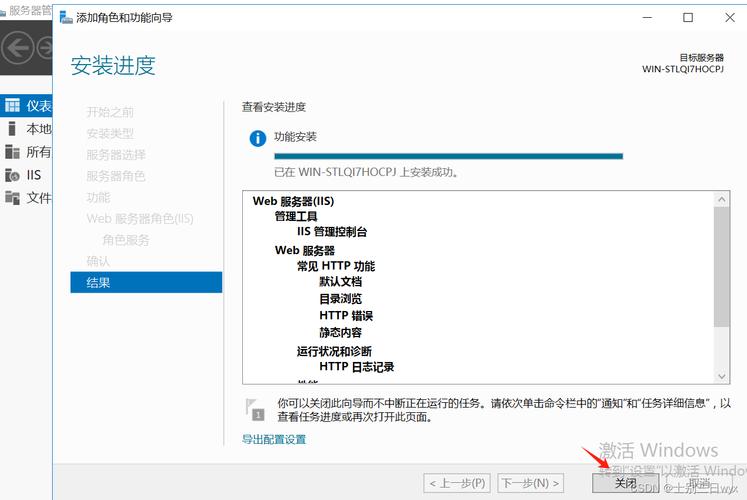
七、常见问题解答
问:为什么我按照步骤开启了 IIS,但是在浏览器输入地址后却打不开网站呢?
答:这种情况可能有多种原因哦,检查一下你的防火墙设置,是不是不小心把 IIS 相关的端口给拦截了,如果是防火墙的问题,可以在防火墙设置里添加例外规则,允许 IIS 的端口通过,再看看网站的文件是不是有问题,比如网页代码有错误或者缺少必要的文件,也会导致无法正常显示,也有可能是 IIS 的服务没有正常启动,回到“IIS 管理器”,看看右侧的“操作”栏里有没有“启动服务”的选项,点一下试试。
问:我想在同一个电脑上搭建多个网站,该怎么用 IIS 实现呢?
答:这个也不难哈,还是在“IIS 管理器”里操作,右键点击“网站”,选择“添加网站”,然后会弹出一个对话框,让你填写网站名称、物理路径、端口号等信息,不同的网站把这些信息填成不一样的就行啦,比如说,第一个网站名称叫“网站 A”,物理路径指向 A 网站的文件夹,端口号用 8081;第二个网站名称叫“网站 B”,物理路径指向 B 网站的文件夹,端口号用 8082,这样设置好之后,在浏览器里输入“http://localhost:8081”就能访问网站 A,输入“http://localhost:8082”就能访问网站 B 啦。
八、个人观点与归纳
其实啊,打开 IIS 并没有想象中那么复杂,只要按照步骤一步一步来,多尝试几次,遇到问题别慌张,基本都能顺利搞定,IIS 就像一个功能强大的工具箱,虽然刚开始接触可能会有点陌生,但一旦掌握了它的用法,就能为咱们在网络开发、网站建设等方面提供很大的便利,希望这篇文章能帮到正在入门探索的你,让你在 IIS 的世界里畅游无阻,开启属于自己的精彩网络之旅!
怎么样,现在对如何打开 IIS 是不是心里有底多了?赶紧动手去试试吧,说不定你会发现新的乐趣和惊喜哦!要是在操作过程中有啥不懂的,随时再来问我哈。